Принцип роботи електронної пошти
Її поштовий клієнт форматує повідомлення в спеціальний формат та відправляє по протоколу SMTP на місцевий сервер обміну пошти (MTA), в цьому випадкуsmtp.a.org, її інтернет-провайдера.
Сервер обміну пошти отримує адресу призначення з даних протоколу SMTP (а не з шапки листа), в цьому випадку, це [email protected]. Адреса скрині для отримання електронних листів це рядок localpart@exampledomain. Фрагмент перед знаком @ називають локальною частиною адреси, зазвичай, вона співпадає з іменем користувача отримувача, а фрагмент після знаку @ називають доменним іменем. Сервер передачі листів використовує доменне ім'я для визначення повного доменного імені сервера обміну листами в доменній системі імен (DNS)
DNS сервер домену b.org, ns.b.org, надсилає у відповідь МХ записи в яких перелічено сервери обміну пошти цього домену, в цьому випадку mx.b.org, сервер інтернет-провайдера Боба.
smtp.a.org відправляє лист mx.b.org по протоколу SMTP, який кладе його в скриню користувача bob.
Боб натискає кнопку «отримати повідомлення» в поштовому клієнті, який отримує листи з сервера по протоколу Post Office Protocol (POP3).
Програми-клієнти для роботи з E-mail
Функціонування електронної пошти побудовано на принципі клієнт-сервер, стандартному для більшості мережевих сервісів. Для обміну листами з поштовим сервером, потрібна спеціальна програму-клієнт. Існує багато різних програм-клієнтів електронної пошти, які можуть відрізнятися окремими функціями, можливостями та інтерфейсом, в тому числі й такі, що працюють на сервері (в режимі on-line). Проте загальні функції у більшості пакетів однакові. До них можна віднести:
· підготовка тексту;
· імпорт файлів-додатків;
· відправка листа;
· перегляд і збереження кореспонденції;
· знищення кореспонденції;
· підготовка відповіді;
· коментування і пересилка інформації;
· експорт файлів-додатків.
Сучасний пакет програм електронної пошти має добре організований інтерфейс користувача, який не потребує багато часу і зусиль для засвоєння, та звичайно забезпечує такі додаткові функції:
· ідентифікація власника поштової скриньки;
· автоматичне приєднання підпису;
· адресні книги;
· перевірка орфографії;
· можливість створення поштових скриньок різного призначення;
· шифрування/дешифрування повідомлень;
· робота у автономному (off-line) режимі;
· фільтрацію/маршрутизацію повідомлень;
· автоматична відправка відповіді про тимчасову відсутність отримувача або автоматична переадресація листа на іншу адресу електронної пошти.
Пошта Gmail
Для того щоб почати користуватися додатками від Google необхідно зареєструвати свою поштову скриньку в системі Gmail за адресою https://gmail.google.com
Натисніть вкладку «Створити обліковий запис»
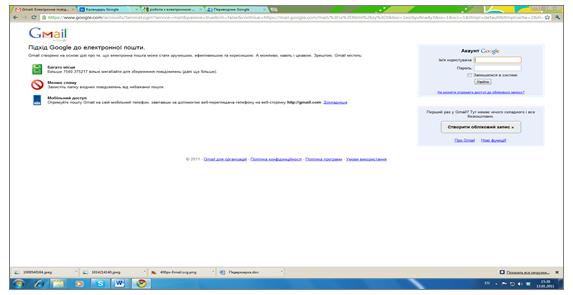
Відкриється вікно із анкетою, яку потрібно заповнити.
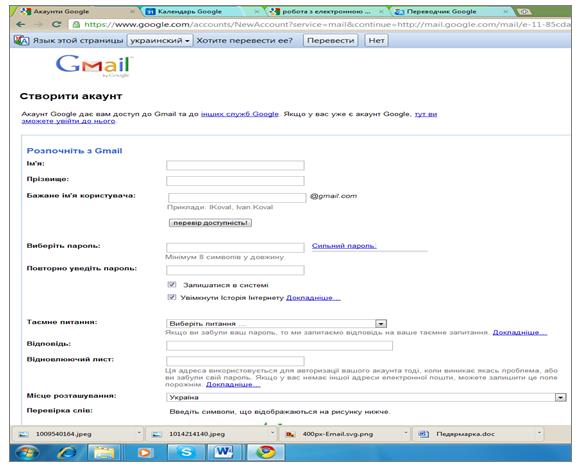
Ім’я та прізвище пишемо справжні українською мовою.
Бажане ім’я користувача, або логін – це визначена вами електронна адреса, яка вноситься тільки латиницею. Наприклад, golyb78, romanivanov. Бажано, щоб логін був близький і зрозумілий Вам.
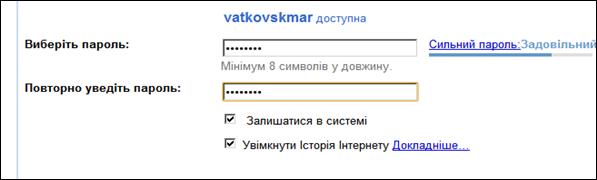 Після того, як ви вписали логін, натисніть посилання «Перевір доступність». Якщо ви придумали вдалий логін, з’явиться такий напис:
Після того, як ви вписали логін, натисніть посилання «Перевір доступність». Якщо ви придумали вдалий логін, з’явиться такий напис:
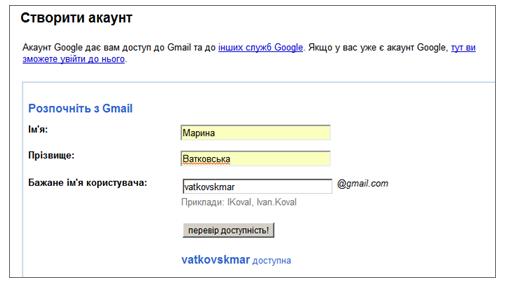
Далі обираєте пароль. Пароль може містити тільки цифри або букви латиниці. Їх кількість не менше – 8. На формі він відображається жирними крапочками. Пароль треба вводити двічі однаково.
Наступний крок – вибрати із переліку питання і дати на нього відповідь. Це питання і відповідь треба запам’ятати.
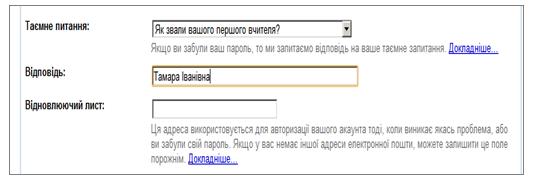
Далі треба ввести символи, які відображаються на малюнку:
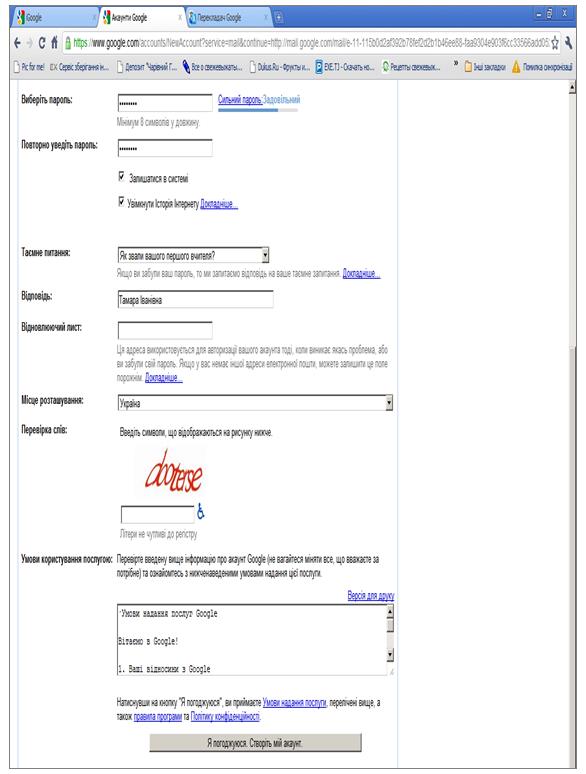
Далі натискаєте посилання «Я погоджуюсь. Створіть мій акаунт»
Якщо ви виконали все вірно і швидко, відкриється вікно:
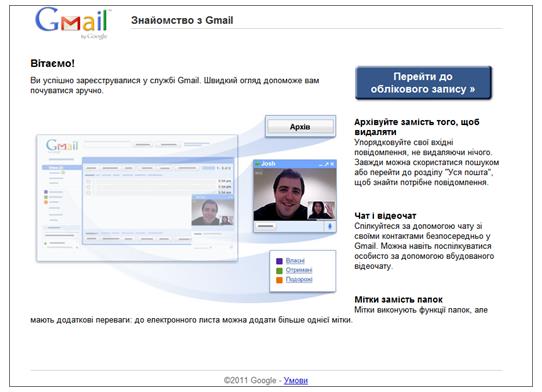
Натисніть посилання «Перейти до облікового запису». Вітаємо! Ви створили свою електронну скриньку.
Потрібно зазначити, що сама поштова система Gmail є чудовим прикладом сервісу Веб 2.0. Gmail - це безкоштовна служба електронної пошти пошукової системи Google. Вона має в своєму розпорядженні вбудовану технологію пошуку Google і більше ніж 2 600 мегабайтів для зберігання даних. Тут можна необмежено довго зберігати всі важливі повідомлення, файли та фотографії, використовувати функцію пошуку, щоб легко і швидко знаходити потрібну інформацію, і організовувати все це за допомогою нового підходу до перегляду повідомлень у вигляді ланцюжків.
Повідомлення, надіслані під одним заголовком (під однією темою листа) будуть вибудовуватися в ланцюжок. Це означає, що ваш лист, і відповідь на нього будуть розташовуватися на одній сторінці, надаючи вам зручний огляд вашої попередньої листування.
Як і в інших сервісах Веб2.0 в Gmail прийнято не розкладати об'єкти по папках, а використовувати теги або ярлики. Кожен лист може бути позначене безліччю теги.
Як додати позначку до листа?
• Виділяємо лист
• Клацаємо по вкладці «Мітки»
• Створюємо «новий ярлик»
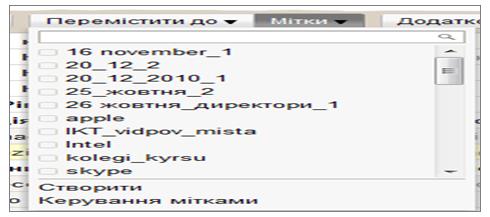
В поле нової мітки вписуємо її назву. Наприклад, якщо ми хотіли б створити групу листів для листування із методичним кабінетом, то пишемо назву «Методичний кабінет».
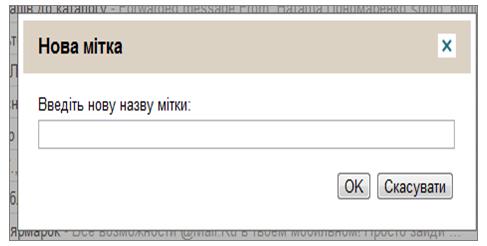
Надалі Gmail буде пропонувати нам раніше створені мітки для класифікації кожного листа. Ви в будь-який момент можете витягнути всі листи, зазначені загальною міткою. Натиснувши на потрібну мітку можна відкрити всі потрібні листи.
Цей же потужний інструмент тегів використовується в інших сервісах Google і ми будемо відмічати тегами свої документи, записи у блозі, фотографії, відеозаписи.
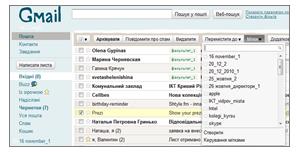
Поштовий сервіс автоматично запам'ятовує адреси людей, з якими ви обмінялися листами, і буде пропонувати їх, коли ви почнете набирати текст всередині поля «Кому ». Якщо люди, з якими ви спілкуєтеся, в даний час теж використовують Gmail, система покаже їх вам у лівій частині робочого екрану
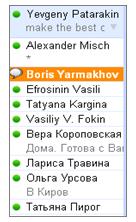
Ми можемо спілкуватися з іншими користувачами, просто натиснув по вкладці з їх іменем. Спілкування з кожним відбувається в окремому вікні. У цьому випадку Gmail відкриє вкладки на кожне вікно спілкування, як це показано нижче

Практична робота.
